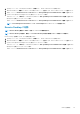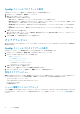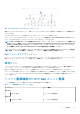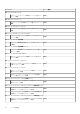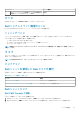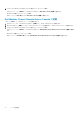Users Guide
Table Of Contents
- Microsoft System Center Operations Manager 向け Dell Server Management Pack Suite バージョン 5.2.0 ユーザーズガイド
- はじめに
- Dell Server Management Pack の機能性概要
- サーバー帯域内監視機能
- サーバー帯域外監視機能
- DRAC 監視機能
- シャーシ監視機能
- シャーシモジュラーサーバー相関機能
- Dell Feature Management Dashboard
- 関連文書およびリソース
- 付録 A — 問題とその解決
- 付録 B
- 付録 C - 外部プログラムの有効化タスク
OpsMgr コンソールでのアラートの表示
OpsMgr コンソールでシャーシ監視アラートを表示するには、次の手順を実行します。
1. OpsMgr コンソールを起動して、監視 をクリックします。
2. Dell > アラートビュー とクリックします。
次の個別の アラートビュー が表示されます。
• CMC アラート — 検出されたシャーシデバイスからの SNMP トラップが表示されます。
• DRAC/MC アラート — 検出された DRAC/MC デバイスからのイベントと SNMP トラップ、および iDRAC 7 を備えた 12 世
代 PowerEdge サーバー用の SNMP トラップ(NIC 用)が表示されます。
• Dell M1000e シャーシアラート — 検出された Dell PowerEdge M1000e シャーシデバイスからの SNMP トラップが表示され
ます。
• Dell VRTX シャーシアラート — 検出された Dell PowerEdge VRTX シャーシデバイスからの SNMP トラップが表示されま
す。
3. 任意の アラートビュー を選択します。
各 アラートビュー の右ペインに、アラートの重要度、解決状態などのユーザー指定の条件を満たすアラート、またはユーザーに
割り当てられたアラートが表示されます。
4. アラート詳細 ペインで詳細を表示するアラートを選択します。
ダイアグラムビュー
ダイアグラムビュー には、お使いのネットワーク上にあるすべての Dell CMC デバイス、Dell M1000e、および Dell VRTX の階層的な
図が表示されます。
OpsMgr コンソールでのダイアグラムの表示
OpsMgr コンソールでシャーシ監視機能のダイアグラムを表示するには、次の手順を実行します。
1. OpsMgr コンソールを起動して、監視 > Dell > ダイアグラムビュー とクリックします。
2. 次のビューの ダイアグラムビュー フォルダに移動します。
• 完全ダイアグラムビュー
• シャーシ管理コントローラグループ
• Dell シャーシダイアグラムビュー
• Dell M1000e シャーシダイアグラムビュー
• Dell VRTX シャーシダイアグラムビュー
3. 任意の ダイアグラムビュー を選択します。
右側のペインに、選択した Dell デバイスの階層的な図が表示されます。
4. ダイアグラム内のコンポーネントを選択して、詳細ビュー ペインに詳細を表示します。
完全ダイアグラムビュー
完全ダイアグラムビュー には、OpsMgr が監視するすべての Dell デバイスが図示されます。このダイアグラムでは、個々のデバイ
ス、およびそれらのコンポーネントの状態を展開して確認することができます。次に関する詳細を表示できます。
• モジュラーおよびモノリシックシステム
• Chassis Management Controllers および DRAC/MC デバイス
• Remote Access Controller
• Dell 管理対象外サーバー
シャーシ管理コントローラグループ
シャーシ管理コントローラグループ ダイアグラムビューには、すべての Dell CMC、DRAC/MC、Dell PowerEdge M1000e、および Dell
PowerEdge VRTX と、それらのインベントリが図で表示されます。シャーシ検出については、シャーシデバイスの検出を参照して
ください。
46 シャーシ監視機能